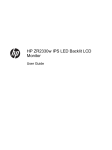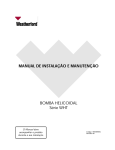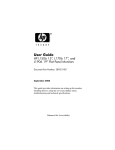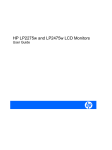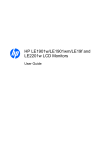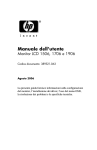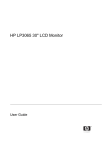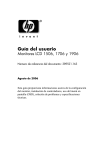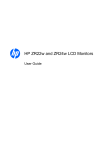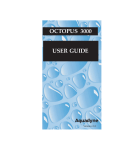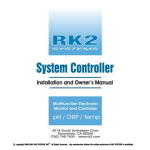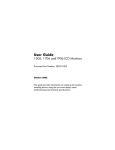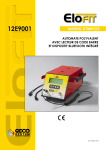Download Guia do usuário
Transcript
Guia do usuário Monitores LCD 1506, 1706 e 1906 Número de peça: 389521-203 Agosto de 2006 Este guia oferece informações sobre a montagem e configuração do monitor, instalação de drivers, uso do menu na tela (OSD), solução de problemas e especificações técnicas. © 2005-2006 Hewlett-Packard Development Company, L.P. Microsoft, Windows e o logotipo Windows são marcas da Microsoft Corporation nos Estados Unidos e em outros países. Todos os outros nomes de produtos aqui mencionados podem ser marcas registradas de suas respectivas empresas. A Hewlett-Packard Company não será responsável por erros técnicos ou editoriais ou por omissões aqui contidas, nem por danos incidentais ou conseqüentes relacionados ao fornecimento, desempenho ou uso deste material. As informações contidas neste documento são fornecidas "como estão", sem nenhum tipo de garantia, incluindo, mas não limitadas às garantias implícitas de comercialização e adequação a um propósito específico, e estão sujeitas à alteração sem prévio aviso. As garantias dos produtos Hewlett-Packard estão estabelecidas nas declarações de garantia limitada que acompanham tais produtos. Nenhuma parte deste documento deve ser inferida como constituindo uma garantia adicional. Este documento contém informações patenteadas que estão protegidas por direitos autorais. Nenhuma parte deste documento pode ser fotocopiada, reproduzida ou traduzida para qualquer outro idioma sem a permissão prévia e por escrito da Hewlett-Packard Company. Å ADVERTÊNCIA: O texto apresentado dessa maneira indica que a não-observância das orientações poderá resultar em lesões corporais ou morte. Ä CUIDADO: O texto apresentado dessa maneira indica que, se as instruções não forem seguidas, provavelmente haverá danos ao equipamento ou perda de informações. Guia do usuário Monitores LCD 1506, 1706 e 1906 Terceira edição: agosto de 2006 Número de peça: 389521-203 Sumário 1 Recursos do produto 2 Instruções de segurança e manutenção Informações importantes sobre segurança . . . . . . . . . . . . Instruções de manutenção . . . . . . . . . . . . . . . . . . . . . . . . Limpeza do monitor. . . . . . . . . . . . . . . . . . . . . . . . . . Transporte do monitor . . . . . . . . . . . . . . . . . . . . . . . . 2–1 2–2 2–3 2–4 3 Instalação do monitor Instalação do pedestal do monitor . . . . . . . . . . . . . . . . . . Conexão do monitor. . . . . . . . . . . . . . . . . . . . . . . . . . . . . Remoção da base do monitor . . . . . . . . . . . . . . . . . . . . . . Montagem do monitor . . . . . . . . . . . . . . . . . . . . . . . . Localização da etiquetas de especificações . . . . . . . . . . . 3–1 3–3 3–6 3–7 3–8 4 Operação do monitor Software e utilitários . . . . . . . . . . . . . . . . . . . . . . . . . . . . Arquivo de informação . . . . . . . . . . . . . . . . . . . . . . . Arquivo correspondência de cor de imagem . . . . . . . Instalação dos arquivos .INF e .ICM . . . . . . . . . . . . . . . . Instalação a partir do CD . . . . . . . . . . . . . . . . . . . . . . Download a partir da worldwide web . . . . . . . . . . . . Controles do painel frontal. . . . . . . . . . . . . . . . . . . . . . . . Ajuste das configurações do monitor. . . . . . . . . . . . . . . . Uso do menu na tela (OSD). . . . . . . . . . . . . . . . . . . . Ajuste da qualidade da tela . . . . . . . . . . . . . . . . . . . . Guia do usuário 4–1 4–1 4–2 4–2 4–2 4–3 4–4 4–5 4–6 4–9 iii Sumário Otimização da conversão digital . . . . . . . . . . . . . . . . 4–9 Identificação das condições do monitor. . . . . . . . . . . . . 4–11 Modo temporizador suspensão. . . . . . . . . . . . . . . . . . . . 4–12 HP Display LiteSaver (Economizador de energia HP) (Disponível em modelos selecionados) . . . . . . . . . 4–13 Instalação do Software HP Display LiteSaver (Economizador de energia HP) . . . . . . . . . . . . . . . . 4–14 Suporte sRGB (Disponível em modelos selecionados) . . . . . . . . . . . . . . . . . . . . . . . . . . . . . . . . . 4–16 Alteração da temperatura de cor . . . . . . . . . . . . . . . 4–17 Instalação do arquivo ICM sRGB para Microsoft Windows 2000 e Windows XP. . . . . . . . 4–17 A Solução de problemas Solução de problemas comuns . . . . . . . . . . . . . . . . . . . . . A–1 Utilização da worldwide web. . . . . . . . . . . . . . . . . . . . . . A–5 Preparação para entrar em contato com o suporte técnico . . . . . . . . . . . . . . . . . . . . . . . . . . . . . . . . . A–5 B Especificações técnicas Reconhecimento de resoluções de vídeo predefinidas . . . . . . . . . . . . . . . . . . . . . . . . . . . . . . . . . . . B–6 Inserindo modos do usuário. . . . . . . . . . . . . . . . . . . . B–7 Recurso HP Display LiteSaver (Economizador de energia HP) . . . . . . . . . . . . . . . . . . . . . . . . . . . . . . . . . B–8 C Notificações de órgãos regulamentadores Notificação da comissão (FCC). . . . . . . . . . . . . . . . . . . . . . . . . . . . . . . . . . . . . . . . Modificações . . . . . . . . . . . . . . . . . . . . . . . . . . . . . . . Cabos . . . . . . . . . . . . . . . . . . . . . . . . . . . . . . . . . . . . . Declaração de conformidade de produtos marcados com o logotipo da FCC, (somente nos Estados Unidos). . . . . . . . . . . . . . . . . . . . . . . . . . . . . iv C–1 C–2 C–2 C–2 Guia do usuário Sumário Disposição de materiais . . . . . . . . . . . . . . . . . . . . . . . . . . Notificação Canadense. . . . . . . . . . . . . . . . . . . . . . . . . . . Avis Canadien . . . . . . . . . . . . . . . . . . . . . . . . . . . . . . . . . Aviso dos órgãos regulamentadores da União Européia . . . . . . . . . . . . . . . . . . . . . . . . . . . . . . . . . . . . . . Descarte de equipamento inservível por usuários em residências na União Européia . . . . . . . . . . . . . . . . . . Declarações Japonesa de conteúdo de material . . . . . . . . Notificação Japonesa . . . . . . . . . . . . . . . . . . . . . . . . . . . . Notificação Coreana. . . . . . . . . . . . . . . . . . . . . . . . . . . . . Conformidade com ENERGY STAR . . . . . . . . . . . . . . . Requisitos do conjunto de cabos de alimentação. . . . . . . Requerimentos Japoneses para cabo de alimentação . . . . . . . . . . . . . . . . . . . . . . . . . . . . . . . . C–3 C–3 C–3 C–3 C–4 C–5 C–5 C–5 C–6 C–6 C–7 D Qualidade do monitor LCD e critérios para pixels Guia do usuário v 1 Recursos do produto O monitor de tela plana possui uma tela de cristal líquido (LCD) de matriz ativa com transistor de película fina (TFT). Os recursos do monitor incluem: Modelo 1506 ■ Monitor com área visível de 15 polegadas (38,1 cm). ■ Resolução nativa de 1024 x 768, além do suporte para tela cheia para resoluções inferiores. ■ Amplo ângulo de visualização para permitir ao usuário visualizar a tela quando estiver em pé, sentado ou movimentando-se para um lado ou para outro. ■ Recursos de ajuste de inclinação. ■ Pedestal removível e orifícios de montagem VESA de 100mm para permitir soluções de montagem flexíveis. ■ Recurso plug and play, se for admitido pelo sistema. ■ Ajustes através do menu na tela (OSD) em inglês, holandês, francês, alemão, italiano, chinês simplificado e espanhol para facilitar a configuração e a otimização da tela. ■ O Software and documentation CD (CD de software e documentação) inclui um arquivo de informações (INF), um arquivo de correspondência de cor de imagem (ICM) e a documentação do produto. ■ Recurso HP Display LiteSaver (Economizador de energia HP) em conformidade com Energy Star. Guia do usuário 1–1 Recursos do produto ■ Slot do bloqueio de segurança ■ AssetControl ■ Conformidade com as seguintes especificações reguladoras: ❏ EPA ENERGY STAR ❏ Diretivas CE da União Européia ❏ MPR II 1990 sueco ❏ TCO Sueco Modelo 1706 1–2 ■ Monitor com área visível de 17 polegadas (43,18 cm). ■ Resolução nativa de 1280 × 1024 além de suporte de tela cheia para resoluções inferiores. ■ Amplo ângulo de visualização para permitir ao usuário visualizar a tela quando estiver em pé, sentado ou movimentando-se para um lado ou para outro. ■ Recursos de ajuste de inclinação. ■ Pedestal removível e orifícios de montagem VESA de 100mm para permitir soluções de montagem flexíveis. ■ Recurso plug and play, se for admitido pelo sistema. ■ Ajustes através do menu na tela (OSD) em inglês, holandês, francês, alemão, italiano, chinês simplificado e espanhol para facilitar a configuração e a otimização da tela. ■ O Software and documentation CD (CD de software e documentação) inclui um arquivo de informações (INF), um arquivo de correspondência de cor de imagem (ICM) e a documentação do produto. ■ Recurso HP Display LiteSaver (Economizador de energia HP) em conformidade com Energy Star. Guia do usuário Recursos do produto ■ AssetControl (disponível em modelos selecionados). ■ Alto-falantes estéreo externos (disponível em modelos selecionados). ■ Conformidade com as seguintes especificações reguladoras: ❏ EPA ENERGY STAR ❏ Diretivas CE da União Européia ❏ MPR II 1990 sueco ❏ TCO Sueco Modelo 1906 ■ Monitor com área visível de 19 polegadas (48,3 cm). ■ Resolução nativa de 1280 x 1024, além do suporte para tela cheia para resoluções inferiores. ■ Amplo ângulo de visualização para permitir ao usuário visualizar a tela quando estiver em pé, sentado ou movimentando-se para um lado ou para outro. ■ Recursos de ajuste de inclinação. ■ Pedestal removível e orifícios de montagem VESA de 100mm para permitir soluções de montagem flexíveis. ■ Recurso plug and play, se for admitido pelo sistema. ■ Ajustes através do menu na tela (OSD) em inglês, holandês, francês, alemão, italiano, chinês simplificado e espanhol para facilitar a configuração e a otimização da tela. ■ O Software and documentation CD (CD de software e documentação) inclui um arquivo de informações (INF), um arquivo de correspondência de cor de imagem (ICM) e a documentação do produto. ■ Recurso HP Display LiteSaver (Economizador de energia HP) em conformidade com Energy Star. Guia do usuário 1–3 Recursos do produto 1–4 ■ AssetControl (disponível em modelos selecionados). ■ Alto-falantes estéreo externos (disponível em modelos selecionados). ■ Conformidade com as seguintes especificações reguladoras: ❏ EPA ENERGY STAR ❏ Diretivas CE da União Européia ❏ MPR II 1990 sueco ❏ TCO Sueco Guia do usuário 2 Instruções de segurança e manutenção Informações importantes sobre segurança Um cabo de alimentação acompanha o seu monitor. Se outro cabo for usado, utilize somente uma fonte de alimentação e conexão apropriadas para este monitor. Para obter informações sobre o conjunto correto de cabos de alimentação a ser utilizado com o monitor, consulte a seção "Requisitos do conjunto de cabos de alimentação" no apêndice C. Å ADVERTÊNCIA: Para reduzir o risco de choque elétrico ou danos ao equipamento, não desative o recurso de aterramento do cabo de alimentação. Este equipamento foi projetado para ser conectado a uma tomada aterrada de fácil acesso ao operador. O plugue de aterramento é um importante recurso de segurança. Å ADVERTÊNCIA: Para sua segurança, verifique se a tomada na qual você conecta o cabo de alimentação pode ser facilmente acessada e está localizada o mais perto possível do equipamento. Quando for necessário desconectar a energia do equipamento, desconecte o cabo de alimentação da tomada segurando firmemente o conector. Nunca puxe o cabo. Guia do usuário 2–1 Instruções de segurança e manutenção Ä CUIDADO: Para proteger o monitor, bem como o computador, conecte todos os cabos de alimentação do computador e seus dispositivos periféricos (como monitor, impressora, scanner) a algum tipo de dispositivo de proteção contra picos de energia, como um filtro de linha ou no-break (UPS). Nem todos os filtros de linha fornecem proteção contra picos de energia; por isso os filtros devem ser especificamente identificados com a informação de que têm esse recurso. Utilize um filtro de linha cujo fabricante tenha uma política de ressarcimento de danos, de forma que você possa substituir seu equipamento se houver falha na proteção contra picos de energia. Instruções de manutenção Para aprimorar o desempenho e prolongar a vida do monitor: 2–2 ■ Não abra o gabinete do monitor ou tente fazer você mesmo a manutenção do equipamento. Ajuste somente os controles descritos nas instruções operacionais. Se o monitor não estiver funcionando adequadamente, tiver sofrido algum dano ou queda, entre em contato com o distribuidor, revendedor ou assistência técnica autorizada HP. ■ Utilize somente fonte de alimentação e conexão adequadas para esse monitor, como indicado na etiqueta/painel traseiro do monitor. ■ Verifique se a corrente nominal total dos produtos conectados à tomada não excede a especificação de corrente da tomada elétrica e se a corrente nominal total dos produtos conectados ao cabo não excede a taxa nominal do cabo. Verifique a etiqueta de energia para determinar a corrente nominal em ampères (AMPS ou A) de cada dispositivo. ■ Instale o monitor perto de uma tomada de fácil acesso. Desconecte o monitor segurando o plugue firmemente e tirando-o da tomada. Nunca o desconecte puxando o cabo. Guia do usuário Instruções de segurança e manutenção ■ Desligue o monitor quando não estiver sendo utilizado. Você pode prolongar sensivelmente a vida do monitor utilizando um programa de proteção de tela e desligando-o quando não estiver sendo utilizado. ■ O gabinete conta com slots e orifícios de ventilação. Esses orifícios não devem ser bloqueados nem cobertos. Nunca insira nenhum tipo de objeto nos slots do gabinete ou em outros orifícios. ■ Tome cuidado para que o monitor não caia e não o coloque em superfícies que não sejam firmes. ■ Não coloque nada sobre o cabo de alimentação. Não pise no cabo de alimentação. ■ O monitor deve ficar em um ambiente bem ventilado, longe de luz, calor ou umidade excessiva. ■ Ao remover a base do monitor, coloque-o com a tela para baixo em uma superfície macia para que ela não seja arranhada, danificada ou quebrada. Limpeza do monitor 1. Desligue o monitor e o computador. 2. Desligue o monitor da tomada. 3. Limpe o gabinete com uma flanela limpa umedecida com água. 4. Limpe a tela com um limpador de tela antiestático. Ä CUIDADO: Não utilize benzina, solvente, amônia ou qualquer substância volátil para limpar a tela ou o gabinete do monitor. Esses produtos químicos podem danificar o acabamento do gabinete bem como a tela. Guia do usuário 2–3 Instruções de segurança e manutenção Transporte do monitor Guarde a embalagem original em uma área de armazenamento. Talvez você precise dela quando for mudar o monitor de lugar ou for transportá-lo para outro local. 2–4 Guia do usuário 3 Instalação do monitor Para montar o monitor, verifique se a alimentação do monitor, do sistema do computador e de outros dispositivos conectados está desligada e execute as etapas a seguir: Guia do usuário 3–1 Instalação do monitor Instalação do pedestal do monitor Para instalar o pedestal do monitor: 1. Coloque a base do pedestal sobre a mesa e verifique se a seta na parte inferior da base está voltada para frente. instale a base se o monitor for utilizado em uma parede, ✎ Não braço articulado ou qualquer outro dispositivo de montagem; em vez disso, consulte a seção "Montagem do monitor" neste capítulo. 2. Utilizando as duas mãos, posicione o monitor sobre a base do pedestal e pressione firmemente para travá-la em seu lugar. Será ouvido um clique quando a base travar. Assegure-se que a base do pedestal esteja firmemente travada antes de continuar com a montagem. Inserção do monitor na base do pedestal 3–2 Guia do usuário Instalação do monitor Conexão do monitor 1. Coloque o monitor em um local adequado e bem ventilado perto do computador. 2. Conecte o cabo de sinal do monitor localizado em sua parte traseira ao conector de vídeo no painel traseiro do computador. Å ADVERTÊNCIA: Para reduzir o risco de choque elétrico ou danos ao equipamento: ■ Não desative o plugue de aterramento do cabo de alimentação. O plugue de aterramento é um importante recurso de segurança. ■ Conecte o cabo de alimentação a uma tomada aterrada cujo acesso seja sempre fácil. ■ Interrompa a alimentação do monitor, retirando o cabo da tomada. ■ Não coloque nada sobre os cabos ou fios de alimentação. Arrume-os de forma que ninguém possa acidentalmente pisar ou tropeçar neles. Não puxe o cabo ou fio. Quando desconectar o cabo da tomada elétrica, segure o fio pelo plugue. Guia do usuário 3–3 Instalação do monitor 3. Conecte uma extremidade do cabo de alimentação à parte traseira do monitor e a outra extremidade a uma tomada elétrica. Conexão dos cabos de sinal e alimentação 4. Ajuste o monitor como necessário para o seu conforto utilizando o recurso de ajuste de inclinação do monitor. Inclinação do monitor 3–4 Guia do usuário Instalação do monitor 5. Pressione o botão liga/desliga para ligar o computador. Ä CUIDADO: Os monitores que exibem a mesma imagem estática na tela por um período de tempo prolongado poderão apresentar defeito de retenção de imagem. Para evitar a retenção de imagem na tela de seu monitor, você deverá sempre ativar um aplicativo protetor de tela ou desligar o monitor quando ele não estiver em uso por um prolongado período de tempo. A retenção de imagem pode ocorrer em todas as telas de LCD. Remoção da base do monitor É possível remover a base do monitor para que ele seja montado em uma parede, braço articulado ou outro dispositivo de montagem. Leia as declarações de cuidado e advertência abaixo antes de iniciar o procedimento. Ä CUIDADO: Antes de começar a desmontar o monitor, verifique se ele está desligado e se os cabos de alimentação e de sinal estão desconectados. Se o monitor possuir um cabo de áudio, desconecte-o. Ä CUIDADO: Não remova a base do monitor enquanto ele estiver na posição vertical. Deite o painel frontal em um local macio para que não seja arranhado, danificado ou quebrado. 1. Desconecte e remova os cabos de sinal e alimentação da parte traseira do monitor. 2. Remova a tampa do suporte 1 da parte superior do pilar do pedestal. Guia do usuário 3–5 Instalação do monitor 3. Remova os quatro parafusos 2 conforme mostrado na ilustração a seguir. Remoção da base do monitor Ä CUIDADO: Verifique se a parte inferior da base do monitor está posicionada sobre a mesa ou área de trabalho antes de remover a base do monitor. 4. Remova a base 3 do monitor. Montagem do monitor 1. Remova a base do monitor. Consulte as etapas da "Remoção da base do monitor" na seção anterior. Após a base ser removida do monitor, você verá no painel traseiro do monitor quatro orifícios rosqueados para montagem. Os orifícios de montagem estão a 100 mm de distância um do outro e atendem ao padrão Video Electronics Standards Association (VESA) para montagem de monitores de tela plana. 3–6 Guia do usuário Instalação do monitor Ä CUIDADO: Este monitor possui orifícios para montagem VESA, padrão da indústria de 100 mm. Para adaptar ao monitor uma solução de outros fabricantes, são necessários quatro parafusos longos, de 4 mm, 0,7 pitch (Espaço entre pontos) e 10 mm (não são fornecidos com o monitor). Não devem ser utilizados parafusos mais longos, pois podem danificar o monitor. É recomendado verificar se a solução de montagem do fabricante está em conformidade com o padrão VESA e que seja classificado para suportar o peso do monitor. Para obter um melhor rendimento, é importante utilizar o cabo de alimentação e de vídeo que acompanha o monitor. 2. Para montar o monitor em um braço articulado ou em outro dispositivo de montagem, siga as instruções incluídas no dispositivo de montagem a ser utilizado. Localização da etiquetas de especificações As etiquetas de especificação do monitor apresentam o número de peça de reposição, o número do produto e o número de série. Esses números podem ser necessários quando você entrar em contato com a HP a respeito do seu modelo de monitor. As etiquetas de especificações localizam-se nos lados esquerdo e direito do pedestal do monitor. Guia do usuário 3–7 4 Operação do monitor Software e utilitários O monitor inclui um CD que contém dois arquivos que podem ser instalados no computador: ■ um arquivo .INF (Informação) ■ um arquivo .ICM (Correspondência de cor de imagem) O Adobe Reader é fornecido com o CD e pode ser instalado a partir do menu. com o monitor não vier incluído um CD, faça download dos ✎ Searquivos .INF e .ICM no web site de suporte para monitores da HP. Consulte “Fazer download a partir da worldwide web” neste capítulo. Arquivo de informação O arquivo. INF define os recursos do monitor utilizados pelos sistemas operacionais Microsoft Windows para assegurar compatibilidade do monitor com o adaptador gráfico do computador. Este monitor é compatível com o Windows plug and play e funcionará corretamente sem instalar o arquivo .INF. A compatibilidade plug and play do monitor requer que a placa gráfica do computador esteja em conformidade com o padrão VESA DDC2 e que o monitor se conecte diretamente à placa gráfica. Guia do usuário 4–1 Operação do monitor O plug and play não funciona através de conectores separados tipo BNC ou através de caixas de buffers ou distribuição. Pode ser necessário instalar o arquivo .INF se estas duas condições não são cumpridas. Arquivo correspondência de cor de imagem Os arquivos .ICM são arquivos de dados que são utilizados em conjunto com programas gráficos que fornecem correspondência de cores consistente, da tela do monitor à impressora ou do scanner à tela do monitor. O arquivo .ICM contém um perfil de monitoramento de sistema de cores. Esse arquivo é ativado a partir de programas gráficos que admitem este recurso. perfil de cor ICM é gravado em conformidade com a ✎ Oespecificação de formato de perfil de cores do international color consortium (ICC). Instalação dos arquivos .INF e .ICM Após determinar que necessita de atualização, é possível instalar os arquivos .INF e .ICM a partir do CD ou fazer download dos mesmos. Instalação a partir do CD Para instalar os arquivos .INF e .ICM no computador a partir do CD: 1. Insira o CD na unidade óptica de CD-ROM no computador. O menu do CD aparece. 2. Visualize os arquivos Redme (Leia-me) “INF e ICM”. 3. Selecione “Instalar arquivos INF e ICM”. 4. Siga as instruções na tela. 4–2 Guia do usuário Operação do monitor 5. Após instalar o software INF, reinicialize o Windows. 6. Verifique que as taxas de resolução e renovação adequadas apareçam no painel de controle vídeo do Windows. ser necessário instalar manualmente os arquivos .INF e ✎ Pode .ICM de assinatura digital do monitor a partir do CD no evento de um erro de instalação. Consulte o arquivo Redame (Leiame) INF e ICM no CD. Download a partir da worldwide web Para fazer o download da versão mais recente dos arquivos .INF e .ICM no web site de suporte para monitores da HP: 1. Consulte http://www.hp.com.br/suporte e selecione o país ou região. 2. Siga os links para seu monitor que levam à página de suporte e à página de download. 3. Verifique que seu sistema atende aos requisitos. 4. Faça o download do software seguindo as instruções. Guia do usuário 4–3 Operação do monitor Controles do painel frontal ‘ Controle 1 Menu 2 – (Botão menos) Função Abre, seleciona ou sai do menu na tela (OSD). • Navega em sentido inverso nos itens do menu na tela (OSD) e reduz os níveis de ajuste. • Se o menu na tela (OSD) estiver inativo, ele ativa o recurso de ajuste automático para otimizar a imagem na tela. 3 + (Botão mais) Avança nos itens do menu na tela (OSD) e aumenta os níveis de ajuste. 4 LED de alimentação Alimentação total = verde. Modo suspensão = âmbar. Modo temporizador suspensão = âmbar piscante. 5 Liga/desliga Liga e desliga o monitor. 4–4 Guia do usuário Operação do monitor Ajuste das configurações do monitor Utilize o menu na tela (OSD) para ajustar a imagem da tela com base em suas preferências de visualização. Para acessar esse recurso, faça o seguinte: 1. Se o monitor ainda não estiver ligado, pressione o botão liga/desliga para ligá-lo. 2. Para acessar o menu na tela (OSD), pressione o botão menu no painel frontal do monitor. 3. Para navegar através do menu na tela (OSD), pressione o botão + (Mais) no painel frontal do monitor para avançar nas opções para cima, ou o botão – (Menos) para avançar na direção contrária. 4. Para selecionar um item no menu na tela (OSD), utilize os botões + ou – para avançar até a opção desejada e realçá-la, em seguida pressione o botão menu para selecionar essa função. 5. Ajuste o item utilizando os botões + ou – no painel frontal para ajustar a escala. Guia do usuário 4–5 Operação do monitor 6. Após ajustar a função, selecione salvar e retornar ou cancelar caso não queira salvar a configuração, em seguida selecione sair no menu principal. os botões não sejam tocados por 10 segundos durante a ✎ Caso exibição de um menu, os novos ajustes serão descartados, as configurações reverterão para as anteriores e o menu desaparecerá. Uso do menu na tela (OSD) Existem disponíveis dois menus na tela (OSD): um para ajustes básicos e outro para ajustes avançados. Para acessar o menu na tela (OSD) básico, pressione o botão menu no painel frontal do monitor. Níveis básicos do menu na tela (OSD) Nível 1 de menu Nível 2 de menu Brilho Escala de ajuste Contraste Escala de ajuste Ajuste automático Menu avançado Sair Para acessar o menu na tela (OSD) avançado, pressione o botão do menu novamente, ou selecione menu avançado no menu na tela (OSD) básico. 4–6 Guia do usuário Operação do monitor selecionar o menu avançado no menu básico, o menu ✎ Após avançado permanece como o OSD padrão nas próximas vezes que o monitor for ligado até que o menu básico seja selecionado, ou seja, aplicada a redefinição de fábrica. O menu na tela (OSD) Avançado possui até três subníveis e pode ser visualizado em qualquer um dos seis idiomas disponíveis. A tabela a seguir mostra os menus e suas funções em cada nível: Níveis do menu OSD avançado Nível 1 Nível 2 Nível 3 Predefinição de fábrica Brilho Escala de ajuste S Contraste Escala de ajuste Controle de imagem Ajuste automático Mensagem "ajustando" S Posição horizontal Escala de ajuste S Posição vertical Escala de ajuste S Sincronização Escala de ajuste S Fase de sincronização Escala de ajuste S S Cancelar Salvar e retornar Cor 9300 K 6500 K Cor personalizada S Ajuste de cor personalizada sRGB Cancelar Salvar e retornar Idioma Alemão Inglês N Espanhol Francês Guia do usuário 4–7 Operação do monitor Níveis do menu OSD avançado (Continuação) Nível 1 Nível 2 Nível 3 Predefinição de fábrica Italiano Holandês Chinês simplificado Cancelar Salvar e retornar Gerenciamento Economizador de energia Seleção liga/desliga N Ligar novamente Seleção liga/desliga N Exibição de modo Seleção liga/desliga N Exibição do estado Seleção liga/desliga de energia N Temporizador suspensão Menu do temporizador suspensão N Número de série Exibe o número de série do monitor Menu básico Cancelar Salvar e retornar Controle do menu na tela (OSD) Posição horizontal Escala de ajuste N Posição vertical Escala de ajuste N Tempo limite do Escala de ajuste menu na tela (OSD) N Cancelar Salvar e retornar Informação Redefinição de fábrica Sim Não Sair 4–8 Guia do usuário Operação do monitor Ajuste da qualidade da tela Deixe o monitor aquecer por 20 minutos antes de executar os procedimentos a seguir. O recurso ajuste automático executa automaticamente o ajuste fino da qualidade da imagem sempre que um novo modo de vídeo é usado. Caso seja desejado uma melhora adicional na qualidade da imagem, execute o software Auto-Adjust (Ajuste automático) no CD e pressione o botão – no painel frontal do monitor para ativar manualmente a função ajuste automático. Para obter ajustes mais precisos, utilize o padrão fornecido no CD-ROM e ajuste as configurações de sincronização e fase de sincronização (acessadas no menu na tela (OSD) conforme descrito na seção a seguir. Otimização da conversão digital Esse monitor contém circuitos avançados, o que permite que a tela plana funcione como um monitor padrão. Dois controles de menu na tela (OSD) podem ser ajustados para melhorar a qualidade da imagem: Sincronização e Fase de sincronização. Utilize esses controles somente quando a função de ajuste automático não oferecer uma imagem satisfatória. deve ser primeira e corretamente definida, visto ✎ Aquesincronização as configurações da opção fase de sincronização dependem da configuração principal da opção sincronização. ■ Sincronização — Aumenta/diminui o valor para minimizar quaisquer barras verticais ou listas no segundo plano da tela. ■ Fase de sincronização — Aumenta/diminui o valor para minimizar a distorção ou ondulação de vídeo. Guia do usuário 4–9 Operação do monitor utilizando os controles, os melhores resultados são ✎ Quando obtidos através da utilização do padrão de ajuste fornecido no CD-ROM. momento de ajustar os valores de sincronização e fase de ✎ No sincronização, se a imagem ficar distorcida, continue ajustando os valores até que não ocorra mais distorção. Para restaurar as configurações padrão, selecione sim no menu redefinição de fábrica no menu na tela (OSD). Identificação das condições do monitor Mensagens especiais serão apresentadas na tela do monitor durante a identificação das seguintes condições do monitor: 4–10 ■ Sinal de entrada fora de alcance — Indica que o monitor não suporta o sinal de entrada devido à definição da resolução e/ou taxa de renovação estar em um nível superior ao admitido pelo monitor. Para monitores de 15 polegadas, ajuste a resolução e taxa de renovação em 1024 x 768 a 60 Hz. Para monitores de 17 e de 19 polegadas, ajuste a resolução e taxa de renovação em 1280 x 1024 a 60 Hz. Reinicie o computador para que as novas configurações sejam efetivadas. ■ Monitor no modo suspensão — Indica que a tela está entrando no modo suspensão. ■ Verificação do cabo de vídeo — Indica que o cabo de vídeo não está corretamente conectado no computador. ■ Bloqueio de menu na tela (OSD) — O menu na tela (OSD) pode ser ativado ou desativado pressionando e segurando por 10 segundos o botão menu no painel frontal. Guia do usuário Operação do monitor Se o recurso menu na tela (OSD) estiver bloqueado, a mensagem de aviso “Bloqueio de menu na tela (OSD) ” será exibida durante dez segundos. ❏ Caso o menu na tela (OSD) esteja bloqueado, pressione e segure o botão menu por 10 segundos para desbloquear o menu na tela (OSD). ❏ Caso o menu na tela (OSD) esteja desbloqueado, pressione e segure o botão menu por 10 segundos para bloquear o menu na tela (OSD). Modo temporizador suspensão O modo temporizador suspensão é um recurso de economia de energia que lhe permite definir um horário para o monitor ser ligado e desligado na mesma hora todos os dias. Isso também prolonga a vida útil das lâmpadas da luz auxiliar do monitor. O temporizador suspensão tem cinco definições: ■ Definir horário atual ■ Definir horário para suspensão ■ Definir horário de atividade ■ Temporizador: Ligar/desligar ■ Suspender agora Para definir o temporizador: 1. Pressione o botão menu no painel frontal do monitor para exibir o menu avançado. 2. Role para baixo e realce gerenciamento. 3. Pressione o botão menu para selecionar gerenciamento. 4. Role para baixo, realce e selecione temporizador suspensão > Definir horário atual. Guia do usuário 4–11 Operação do monitor deve definir o horário local atual antes de redefinir o horário ✎ Você para hora de suspensão ou hora de atividade. Observe que a hora é exibida no formato de 24 horas. Por exemplo, 1:15 p.m. aparece como 13 horas e 15 minutos. 5. Pressione o botão menu uma vez para entrar no modo de ajuste de horas. 6. Pressione os botões - (Menos) ou + (Mais) para ajustar a hora. 7. Pressione o botão menu novamente para digitar os minutos. 8. Pressione os botões - (Menos) ou + (Mais) para ajustar os minutos. 9. Pressione o botão menu para armazenar o horário escolhido. 10. Depois que a hora atual for definida, o realce saltará automaticamente para definir hora de suspensão. Repita as etapas 6 a 9 para definir hora de suspensão. 11. Se você não quiser definir hora de suspensão, pressione o botão menu duas vezes e, em seguida, selecione salvar e retornar para sair do menu. 12. Depois que hora de suspensão for definida, o realce saltará automaticamente para definir hora de atividade. Repita as etapas 6 a 9 para definir hora de atividade. 13. Defina o modo temporizador como ligado para ativar as configurações da opção temporizador suspensão. 14. Ao concluir, selecione salvar e retornar para sair do menu. A quinta seleção, suspender agora, desliga as luzes auxiliares do monitor imediatamente e permanece no modo suspensão, até a opção hora de atividade ser ativada ou um botão do monitor ser pressionado. 4–12 Guia do usuário Operação do monitor HP Display LiteSaver (Economizador de energia HP) (Disponível em modelos selecionados) O HP Display LiteSaver (Economizador de energia HP) é um aplicativo de software, disponível no CD, que aumenta a vida útil do monitor e economiza energia. O recurso HP Display LiteSaver (Economizador de energia HP) permite colocar o monitor no modo suspensão de baixo consumo de energia, desligando ou reduzindo o fornecimento de energia para a maioria dos circuitos internos em horas determinadas. Isso ajuda a proteger o painel LCD contra retenção de imagem. A retenção de imagem pode ocorrer quando o monitor é deixado ligado exibindo a mesma imagem por um logo período, deixando sua sombra na tela. Instalação do Software HP Display LiteSaver (Economizador de energia HP) 1. Insira o CD na unidade óptica de CD-ROM no computador. O menu do CD aparece. 2. Selecione “Instalar o software HP Display LiteSaver (Economizador de energia HP).” 3. Após instalar o software, clique no ícone do HP Display LiteSaver (Economizador de energia HP) na bandeja do sistema Windows, ou clique com o botão direito no ícone e selecione Configurar... no menu instantâneo. Guia do usuário 4–13 Operação do monitor 4. Selecione as seguintes opções para configurar os recursos do HP HP Display LiteSaver (Economizador de energia HP): Configurar opções 4–14 Função Ativar o HP Display LiteSaver (Economizador de energia HP) Ativa as funções do HP Display LiteSaver (Economizador de energia HP); cancela a seleção para desativar o HP Display LiteSaver. Monitor desligado Configura a hora na qual o monitor será automaticamente desligado. Isso não afeta a operação do protetor de tela, que tem prioridade sobre o HP Display LiteSaver (Economizador de energia HP). Monitor ligado Configura a hora na qual o monitor será automaticamente ligado. Isso não afeta a operação do protetor de tela, que tem prioridade sobre o HP Display LiteSaver (Economizador de energia HP). Duração da atividade Especifica o tempo em minutos para desligar o monitor se houver qualquer atividade de mouse ou teclado após o momento em que o monitor é desligado. Se o mouse ou o teclado foram utilizados, o HP Display LiteSaver (Economizador de energia HP) aguarda o tempo estabelecido antes de desligar o monitor novamente. Configure como zero para desativar. Se desativado, o monitor será desligado na hora definida para monitor desligado, independente de haver atividade de mouse ou teclado. Guia do usuário Operação do monitor Configurar opções Função Exibir o aviso de 1 minuto para desligar o monitor Exibe uma mensagem instantânea na bandeja do sistema 1 minuto antes de o monitor ser desligado pelo HP Display LiteSaver (Economizador de energia HP). Status Exibe o tempo até o monitor estar prestes a ser desligado pelo HP Display LiteSaver (Economizador de energia HP). OK Armazena as configurações atuais e minimiza o HP Display LiteSaver (Economizador de energia HP) na bandeja do sistema. Cancelar Restaura as configurações anteriores e minimiza o HP Display LiteSaver (Economizador de energia HP) na bandeja do sistema. O HP Display LiteSaver (Economizador de energia HP) continuará sua execução. Ajuda Abre o arquivo de ajuda online. Sair Sai e fecha o HP HP Display LiteSaver (Economizador de energia HP). A alimentação para o monitor não será mais controlada até sua próxima execução. Consulte o arquivo “Readme (Leiame) do HP Display LiteSaver” no CD para obter informações adicionais sobre como configurar o HP Display LiteSaver. Guia do usuário 4–15 Operação do monitor Suporte sRGB (Disponível em modelos selecionados) O monitor foi projetado para suportar o padrão sRGB de gerenciamento de cores, o qual se adapta aos padrões de cor utilizados no mercado de tecnologia de imagens. Informações adicionais sobre o sRGB encontram-se disponíveis em http://www.srgb.com/srgb.html (Somente em Inglês). Para tirar proveito do suporte sRGB, você precisa alterar a saturação da cor do seu monitor para sRGB e instalar o arquivo de perfil de cores sRGB (ICM). predefinição de saturação de cor sRGB irá aperfeiçoar a ✎ Aprecisão de cores das imagens sRGB no monitor do computador, porém ainda poderão ocorrer algumas variações de cor. Alteração da temperatura de cor 1. Pressione o botão menu no painel frontal do monitor para iniciar o menu principal do menu na tela (OSD). 2. Selecione o menu avançado para acessar todas as opções do menu principal. 3. Selecione cor para exibir o menu temperatura de cor. 4. Selecione sRGB. 5. Selecione salvar e retornar para sair do menu. 4–16 Guia do usuário Operação do monitor Instalação do arquivo ICM sRGB para Microsoft Windows 2000 e Windows XP executar o procedimento a seguir, você precisa fazer login ✎ Para como administrador ou membro do grupo do administrador. Se o computador estiver conectado a uma rede, as configurações dos critérios de rede podem impedir que você execute este procedimento. O arquivo ICM sRGB não admite os sistemas operacionais Windows 95 e Windows NT. 1. Clique no ícone vídeo do painel de controle. 2. Na janela Exibir propriedades, selecione a guia Configurações, e clique no botão Avançado. 3. Selecione a guia Gerenciamento de cores e clique no botão Adicionar para abrir a caixa de diálogo Adicionar associação de perfil. 4. Selecione o arquivo “sRGB Color Space Profile.icm” e clique no botão Adicionar 5. Para ativar um perfil de cor para o seu monitor, é preciso defini-lo como o perfil de monitor padrão. Selecione “sRGB Color Space Profile,” e clique no botão Definir como padrão. 6. Clique em Aplicar ou OK. Guia do usuário 4–17 A Solução de problemas Solução de problemas comuns A tabela a seguir relaciona possíveis problemas, a causa possível de cada um deles e as soluções recomendadas. Problema Causa possível Solução A tela está em branco. O cabo de alimentação está desconectado. Conecte o cabo de alimentação. O botão liga/desliga no painel frontal do monitor está desligado. Pressione o botão liga/desliga no painel frontal. O interruptor liga/desliga principal no painel traseiro do monitor está desligado. Ligue o interruptor liga/desliga principal. O cabo de vídeo está conectado inadequadamente. Conecte o cabo de vídeo adequadamente. Consulte o capítulo 3, Montagem do monitor, para obter mais informações. O utilitário do desligamento da tela está ativado. Pressione qualquer tecla do teclado ou mova o mouse para desativar o utilitário de desligamento da tela. Guia do usuário A–1 Solução de problemas Problema Causa possível Solução A imagem está embaçada, sem nitidez ou muito escura. O monitor está com pouco brilho e contraste. Pressione o botão de ajuste automático no painel frontal. Caso isso não funcione, pressione o botão menu para abrir o menu na tela (OSD) básico, e ajuste as escalas de brilho e contraste como necessário. A imagem não está centralizada. A posição da imagem provavelmente precisa de ajuste. Pressione o botão menu para acessar o menu na tela (OSD). Selecione controle de imagem/posição horizontal ou posição vertical para ajustar a posição horizontal ou vertical da imagem. A mensagem “sem conexão, verificar cabo de vídeo” aparece na tela. O cabo de vídeo do monitor está desconectado. Conecte o cabo de vídeo de 15 pinos do monitor ao conector VGA no computador, o cabo de sinal DVI-D ao conector DVI no computador ou o cabo VGA a DVI-I ao conector VGA no computador. Assegure-se de que a alimentação para o computador esteja desligada quando estiver conectando o cabo de vídeo. A–2 Guia do usuário Solução de problemas Problema Causa possível Solução “Fora da faixa. Configure monitor para 1280 x 1024 em 60Hz” é exibido na tela. A resolução de vídeo e/ou a taxa de renovação foram definidas em um nível superior ao admitido pelo monitor. Reinicie o computador e entre no modo de segurança. Altere as configurações para uma configuração admitida (consulte a tabela “modos de exibição definidos de fábrica” no apêndice B). Reinicie o computador para que as novas configurações sejam efetivadas. O HP Display LiteSaver (Economizador de energia HP) não desliga a tela do monitor O tempo de duração da atividade ainda não foi decorrido. O valor padrão para a duração da atividade é definido para 10 minutos. O HP Display LiteSaver (Economizador de energia HP) aguarda 10 minutos consecutivos para detectar algum movimento no mouse ou entrada no teclado após ter passado a hora do monitor desligado, antes de o monitor entrar em modo de energia reduzida. Por exemplo, se a hora do monitor desligado for definida como 5 minutos a partir da hora atual e a duração da atividade estiver definida com o valor de 10 minutos, o HP Display LiteSaver (Economizador de energia HP) não desligará o monitor até terem decorrido 10 minutos de inatividade, embora a hora do monitor desligado seja 5 minutos a partir de agora. Guia do usuário A–3 Solução de problemas Problema Causa possível Solução O HP Display LiteSaver (Economizador de energia HP) pode ser incompatível com o seu sistema de computação. Alguns notebooks são incompatíveis e a alimentação do monitor não pode ser controlada. Verifique se o HP Display LiteSaver (Economizador de energia HP) é compatível com o seu sistema. 1. Clique com o botão direito no ícone do HP Display LiteSaver localizado na bandeja do sistema. 2. Selecione “desligar monitor” no menu. A tela do monitor deverá ser desligada, se o sistema for compatível. Para ligar o monitor novamente, aguarde 5 segundos e movimente o mouse. ✎ O monitor está desligado, mas não parece que ele entrou no modo suspensão de energia reduzida. A–4 O controle de economia de energia do monitor está desativado. Se o monitor não desligar, isso significa que o driver gráfico de seu computador não é compatível com o software HP Display LiteSaver (Economizador de energia HP). Verifique no menu na tela (OSD) do monitor como está definida a ativação/desativação dos controles de economia de energia. O controle deve estar ativado para permitir que o monitor entre nos modos de energia reduzida. Guia do usuário Solução de problemas Utilização da worldwide web Para obter acesso online às informações de Suporte técnico, ferramentas de auto-diagnóstico, assistência online, fóruns comunitários de especialistas em TI, ampla base de conhecimento de múltiplos fornecedores, ferramentas de monitoração e diagnóstico, visite: http://www.hp.com.br/suporte Preparação para entrar em contato com o suporte técnico Se você não conseguir solucionar um problema com as informações apresentadas nas dicas de solução de problemas deste capítulo, talvez tenha que telefonar para o suporte técnico. Quando for ligar, tenha em mãos as seguintes informações: ■ O monitor ■ Número do modelo do monitor ■ Número de série do monitor ■ Data de compra que consta na fatura ■ Condições nas quais ocorreu o problema ■ Mensagens de erro recebidas ■ Configuração de hardware ■ Hardware e software que estão sendo utilizados Guia do usuário A–5 B Especificações técnicas as especificações de desempenho são fornecidas pelos ✎ Todas fabricantes dos componentes. O desempenho representa a especificação superior de todas as especificações de nível típicas dos fabricantes de componentes HP, sendo que o desempenho real pode variar para mais ou para menos. Monitor de tela plana 1506 Tela Tipo 15 polegadas LCD TFT 38,1 cm Tamanho de imagem visível 15 polegadas na diagonal 38,1 cm Inclinação --5 a 30o Peso máximo (Não embalado) 7 libras Dimensões (incluindo o pedestal) Altura Profundidade Largura 14 polegadas 8 polegadas 13,4 polegadas Resolução gráfica máxima 1024 x 768 (60 Hz) Modo texto 720 x 400 Dot Pitch (Espaço entre pontos) 0,297 (A) x 0,297 (L) mm Freqüência horizontal 30 a 63 kHz Guia do usuário 3,2 kg (não embalado) 355 mm 203 mm 340 mm B–1 Especificações técnicas Monitor de tela plana 1506 (Continuação) Taxa de renovação vertical 50 a 76 Hz Requisitos ambientais Temperatura: Temperatura em operação Temperatura fora de operação 41 a 95o F -4 a 140o F Umidade relativa 20 a 80% Fonte de alimentação 100 – 240 VCA, 50 – 60 Hz Altitude: Em operação Fora de operação 0 a 12.000 pés 0 a 40.000 pés Consumo de energia <23 watts normal Terminal de entrada Conector de 15 pinos tipo D com cabo incluído. B–2 5 a 35o C -20 a +60o C 0 a 3.657,6 metros 0 a 12.192 metros Guia do usuário Especificações técnicas Monitor de tela plana 1706 Tela Tipo 17 polegadas LCD TFT Tamanho de imagem visível 17 polegadas na diagonal 43,18 cm Inclinação --5 a 30o Peso máximo (Não embalado) 10,1 libras 43,18 cm 4,6 kg (não embalado) Dimensões (incluindo o pedestal) Altura Profundidade Largura 15,6 pulgadas 8 polegadas 14,8 polegadas Resolução gráfica máxima 1280 x 1024 (60 Hz) Modo texto 720 x 400 Dot Pitch (Espaço entre pontos) 0,264 (A) x 0,264 (L) mm Freqüência horizontal 30 a 83 kHz Taxa de renovação vertical 50 a 76 Hz Requisitos ambientais Temperatura: Temperatura em operação Temperatura fora de operação 41 a 95o F -4 a 140o F Umidade relativa 20 a 80% Fonte de alimentação 100 – 240 VCA, 50 – 60 Hz Altitude: Em operação Fora de operação 0 a 12.000 pés 0 a 40.000 pés Consumo de energia <37 watts normal Terminal de entrada Conector de 15 pinos tipo D com cabo incluído. Guia do usuário 395 mm 203 mm 375 mm 5 a 35o C -20 a +60o C 0 a 3.657,6 metros 0 a 12.192 metros B–3 Especificações técnicas Monitor de tela plana 1906 Tela Tipo 19 polegadas LCD TFT Tamanho de imagem visível 19 polegadas na diagonal 48,3 cm Inclinação --5 a 30o Peso máximo (Não embalado) 11,7 libras 48,3 cm 5,3 kg (não embalado) Dimensões (incluindo o pedestal) Altura Profundidade Largura 16,8 polegadas 8 polegadas 16,6 polegadas Resolução gráfica máxima 1280 x 1024 (60Hz) Modo texto 720 x 400 Dot Pitch (Espaço entre pontos) 0,294 (A) x 0,294 (L) mm Freqüência horizontal 30 a 83 kHz Taxa de renovação vertical 50 a 76Hz Requisitos ambientais Temperatura: Temperatura em operação Temperatura fora de operação 41 a 95o F -4 a 140o F Umidade relativa 20 a 80% Fonte de alimentação 100 –- 240 VCA, 50 – 60 Hz Altitude: Em operação Fora de operação 0 a 12.000 pés 0 a 40.000 pés Consumo de energia < 37 watts Terminais de entrada Conector de 15 pinos tipo D com cabo incluído. B–4 427 mm 203 mm 422 mm 5 a 35o C -20 a +60o C 0 a 3.657,6 metros 0 a 12.192 metros Guia do usuário Especificações técnicas Reconhecimento de resoluções de vídeo predefinidas As resoluções de tela relacionadas a seguir são os modos mais utilizados e são definidas como padrão de fábrica. Esses modos predefinidos, os quais são reconhecidos automaticamente pelo monitor, serão exibidos adequadamente e centralizados na tela. Modos de vídeo definidos de fábrica Predefinido Formato do pixel Freqüência horizontal (kHz) Freqüência vertical (Hz) 1 640 x 480 31,5 59,9 2 640 x 480 37,9 72,8 3 640 x 480 37,5 75 4 720 x 400 31,5 70,1 5 800 x 600 37,9 60,3 6 800 x 600 48,1 72,2 7 800 x 600 46,9 75 8 832 x 624 49,7 74,6 9 1024 x 768 48,4 60 10 1024 x 768 56,5 70,1 11 1024 x 768 60 75 12 1152 x 870 68,7 75,1 13 1152 x 900 71,7 76,1 14 1280 x 1024 64 60 Guia do usuário B–5 Especificações técnicas Modos de vídeo definidos de fábrica (Continuação) Predefinido Formato do pixel Freqüência horizontal (kHz) Freqüência vertical (Hz) 15 1280 x 1024 80 75 * Os modos 12, 13, 14 e 15 se aplicam apenas aos modelos 1706 e 1906 Inserção de modos do usuário O sinal do controlador de vídeo pode ocasionalmente solicitar um modo que não está predefinido caso: ■ Você não esteja utilizando um adaptador gráfico padrão. ■ Um modo predefinido não esteja sendo utilizado. Se isso ocorrer, talvez seja necessário reajustar os parâmetros da tela do monitor utilizando o menu na tela (OSD). As alterações podem ser feitas em qualquer um ou em todos esses modos e gravadas na memória. O monitor armazena automaticamente a nova definição e, em seguida, reconhece o novo modo exatamente como faz no modo predefinido. Além dos 15 modos preestabelecidos na fábrica, há quatro modos de usuário que podem ser definidos e armazenados. Recurso HP Display LiteSaver (Economizador de energia HP) Quando o monitor está no modo de operação normal, ele utiliza menos de 40 watts de energia e a luz de alimentação está verde. O monitor também admite o recurso HP Display LiteSaver (Economizador de energia HP). O monitor entrará no estado de energia reduzida se detectar a ausência de sinal de sincronização horizontal e/ou sinal de sincronização vertical. B–6 Guia do usuário Especificações técnicas Ao detectar a ausência desses sinais, a tela do monitor ficará em branco, a luz auxiliar será desligada e a luz de alimentação ficará âmbar. Quando o monitor estiver no estado de energia reduzida, ele utilizará menos de 2 watts de energia. Há um breve período de aquecimento antes de o monitor retornar para seu modo operacional normal. Consulte o manual do computador para obter instruções sobre a configuração do recurso HP Display LiteSaver (Economizador de energia HP) (às vezes chamados recursos de gerenciamento de energia). recurso HP Display LiteSaver (Economizador de energia HP), ✎ Omencionado anteriormente, funcionará apenas quando estiver conectado a computadores que apresentam esse recurso. Ao selecionar as definições do recurso HP Display LiteSaver (Economizador de energia HP) do monitor, é possível também programar o monitor para entrar no modo de energia reduzida em um horário predeterminado. Quando o recurso HP Display LiteSaver (Economizador de energia HP) do monitor fizer com que o monitor entre no modo de energia reduzida, a luz de alimentação piscará na cor âmbar. Guia do usuário B–7 C Notificações de órgãos regulamentadores Notificação da comissão (FCC) Este equipamento foi testado e está de acordo com os limites para um dispositivo digital classe B, de acordo com a parte 15 das Normas da FCC. Esses limites destinam-se a fornecer uma proteção adequada contra interferências prejudiciais em uma instalação residencial. Este equipamento gera, utiliza e emite energia de radiofreqüência e, se não for instalado e utilizado de acordo com as instruções, poderá causar interferências prejudiciais às comunicações de rádio. No entanto, não existe garantia de que não haverá interferência em uma determinada instalação. Se este equipamento gerar alguma interferência prejudicial na recepção de rádio e de televisão, que pode ser determinada desligando e ligando o equipamento, o usuário poder tentar corrigir essa interferência utilizando um ou mais dos seguintes procedimentos: ■ Redirecionamento ou reposicionamento da antena receptora. ■ Aumento da distância entre o equipamento e o aparelho receptor. ■ Conexão do equipamento a uma tomada em um circuito diferente daquele do receptor. ■ Consulte o distribuidor ou um técnico de rádio ou televisão experiente para obter auxílio. Guia do usuário C–1 Notificações de órgãos regulamentadores Modificações A FCC exige que o usuário seja notificado de que quaisquer alterações ou modificações feitas neste dispositivo que não sejam aprovadas expressamente pela Hewlett Packard Company poderão anular o direito do usuário de operar o equipamento. Cabos As conexões com esse dispositivo devem ser feitas com cabos blindados com tampas metálicas de conector RFI/EMI para atender às normas e regulamentações da FCC. Declaração de conformidade de produtos marcados com o logotipo da FCC, (somente nos Estados Unidos) Este dispositivo está de acordo com a parte 15 das normas da FCC. Seu funcionamento está sujeito a duas condições: (1) esse dispositivo não deve causar interferência prejudicial e (2) deve aceitar qualquer interferência recebida, incluindo interferências que possam impedir seu bom funcionamento. Para obter informações sobre o produto, entre em contato com: Hewlett Packard Company P. O. Box 692000, Mail Stop 530113 Houston, Texas 77269-2000 Ou telefone para 1-800-HP-INVENT (1-800 474-6836) Para obter informações relacionadas a esta declaração da FCC, entre em contato com: Hewlett Packard Company P. O. Box 692000, Mail Stop 510101 Houston, Texas 77269-2000 C–2 Guia do usuário Notificações de órgãos regulamentadores Ou telefone para (281) 514-3333 Para identificar este produto, localize o número de peça, série ou modelo nele marcado. Disposição de materiais Este produto contém mercúrio na lâmpada fluorescente do visor de cristal líquido e pode exigir manipulação especial no fim da vida útil. O descarte deste material pode ser regulamentado devido a considerações ambientais. Para obter informações sobre disposição ou reciclagem, entre em contato com as autoridades locais ou com a EIA (Electronic Industries Alliance) (www.eiae.org). Notificação Canadense Esse aparelho digital classe B atende a todas as exigências das regulamentações canadenses sobre equipamentos que causam interferências. Avis Canadien Cet appareil numérique de la classe B respecte toutes les exigences du Règlement sur le matériel brouilleur du Canada. Aviso dos órgãos regulamentadores da União Européia Este produto atende as seguintes diretivas da CE: ■ Diretriz de baixa tensão 73/23/EEC ■ Diretriz EMC 89/336/EEC Guia do usuário C–3 Notificações de órgãos regulamentadores O cumprimento dessas diretivas implica na conformidade com os padrões Europeus harmonizados aplicáveis (Normas Européias) que estão enumeradas na declaração de conformidade da CE emitida pela Hewlett-Packard para esse produto ou família de produtos. Esta conformidade é indicada pelas seguintes marcas de conformidade localizadas no produto: Descarte de equipamento inservível por usuários em residências na União Européia Este símbolo afixado no produto ou em sua embalagem indica que o produto não deve ser descartado junto com o lixo doméstico. Pelo contrário, você é responsável por levar o equipamento descartado até o local de coleta determinado para a reciclagem de equipamentos elétricos e eletrônicos. A coleta e a reciclagem dos equipamentos em separado ajudam a conservar os recursos naturais e assegurar que a reciclagem seja efetuada de forma a proteger a saúde humana e o meio-ambiente. Para obter mais informações sobre os locais de coleta de equipamentos descartados para reciclagem, entre em contato com a prefeitura local, o serviço de coleta de lixo doméstico ou a loja onde adquiriu o produto. C–4 Guia do usuário Notificações de órgãos regulamentadores Declarações Japonesa de conteúdo de material Uma notificação reguladora japonesa, definida pela especificação JIS C 0950, 2005, obriga que fabricantes forneçam declarações de conteúdo de material para certas categorias de produtos eletrónicos oferecedidos para venda a partir de 1o de julho de 2006. Para visualizar a declaração de materiais para este produto, visite www.hp.com/go/jisc0950. Notificação Japonesa Notificação Coreana Guia do usuário C–5 Notificações de órgãos regulamentadores Conformidade com ENERGY STAR Os monitores com o logotipo ENERGY STAR atendem aos requisitos do programa ENERGY STAR da agência de proteção ambiental (EPA) dos Estados Unidos. Como parceira do ENERGY STAR, a Hewlett Packard Company estabeleceu que o produto satisfaz às diretrizes do ENERGY STAR sobre o uso eficiente de energia. Detalhes específicos sobre como utilizar os recursos do HP Display LiteSaver (Economizador de energia HP) podem ser encontrados na seção sobre gerenciamento de energia ou economia de energia no manual do computador. Requisitos do conjunto de cabos de alimentação A fonte de alimentação do monitor é fornecida com o recurso comutação automática de linha (ALS). Esse recurso permite que o monitor funcione com tensões de entrada de 100-120 V ou 200-240 V. O conjunto de cabos de alimentação (cabo flexível ou tomada) que acompanha o monitor atende aos requisitos do país em que você adquiriu o equipamento. Se você adquirir o cabo de alimentação em outro país, certifique-se de que seja aprovado para o país em que será utilizado. O cabo de alimentação deve ser ajustado ao produto, tensão e corrente marcada na etiqueta de especificações elétricas do produto. As especificações de tensão e corrente do cabo de alimentação devem ser superiores às marcadas no produto. Além disso, a área da seção transversal do fio deve ser no mínimo 0,75 mm ou 18 AWG e o comprimento deve estar entre 6 pés (1,8 metros) e 12 pés (3,6 metros). Se você tiver alguma dúvida sobre o tipo de cabo de alimentação que deve utilizar, entre em contato com a assistência técnica autorizada HP. C–6 Guia do usuário Notificações de órgãos regulamentadores O cabo de alimentação deve estar bem instalado para evitar que alguém pise nele ou que seja pressionado por objetos colocados sobre ele. Deve-se prestar atenção especial ao plugue, tomada e ao ponto de origem do cabo no produto. Requerimentos Japoneses para cabo de alimentação Para utilizar no Japão, utilize somente o cabo de alimentação recebido com este produto. Ä CUIDADO: Não utilize o cabo de alimentação que acompanha este produto com quaisquer outros equipamentos. Guia do usuário C–7 D Qualidade do monitor LCD e critérios para pixels O monitor TFT utiliza uma tecnologia de alta precisão, fabricada de acordo com os padrões HP, para garantir um desempenho livre de problemas. A tela, entretanto, poderá apresentar imperfeições cosméticas que aparecerão como pequenos pontos claros ou escuros. Isso é comum em todas as telas LCD utilizadas em produtos de todos os fornecedores, não sendo específico dos LCD da HP. Essas imperfeições são causadas por um ou mais pixels ou subpixels defeituosos. ■ Um pixel consiste de um subpixel vermelho, um verde e um azul. ■ O pixel completamente defeituoso está sempre ligado (um ponto brilhante sobre um fundo escuro), ou sempre desligado (um ponto escuro sobre um fundo brilhante). O primeiro é o mais visível dos dois. ■ O subpixel com defeito (defeito de ponto) é menos visível que o pixel inteiro defeituoso, sendo pequeno e somente visível sobre um fundo específico. Para localizar pixels com defeito, o monitor deve ser observado sob condições normais de operação, no modo de operação normal e na resolução e taxa de renovação admitida, em uma distância de aproximadamente 50 cm (16 polegadas.). Guia do usuário D–1 Qualidade do monitor LCD e critérios para pixels A HP espera que, ao longo do tempo, a indústria continue a aperfeiçoar sua capacidade de produzir LCDs com menos imperfeições cosméticas e a HP ajustará suas diretrizes à medida que os aperfeiçoamentos forem sendo apresentados. Para obter mais informações sobre atualizações de serviços, consulte o web site da HP em: http://www.hp.com.br/suporte D–2 Guia do usuário